win7如何打印图片
发布时间:2016-12-09 11:55
相关话题
一幅图片调整修改后,经常会要打印成照片或海报,那么win7如何打印图片呢?小编与大家分享下win7打印图片的具体操作步骤,有兴趣的朋友不妨了解下。
win7打印图片方法
打开开始菜单画图软件。

点击菜单打开图片。
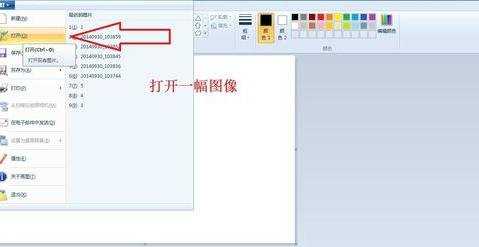
指定图片在电脑中的位置。

打开图片以后点击菜单中打印按纽。

跳出三个功能:1、打印、2、页面设置、3、打印预览。我们先进行页面设置。

点击页面设置后,出来页面设置对话框。
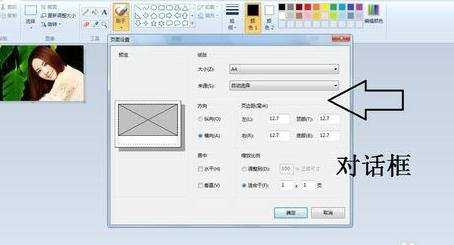
我们看到图片在打印纸中的位置,以及一些基本的设置。根据我们的要求进行此修改和调整就可以了。
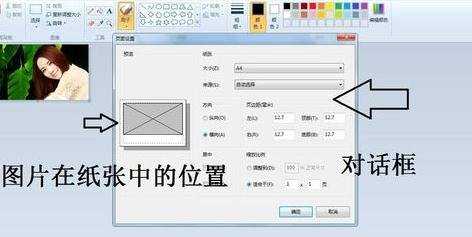
我们可以勾选居中的水平和垂直两个选项,我们发现照片就会调整到打印纸的中间位置了。

调整好以后,我们再点击打印按纽,跳出来打印机设置对话框,我们根据需要再次进行调整和修改,完成后点击下方的确定按纽就可以打印了。当然,我们还可以用打印预览来看看实际效果。

点击打印确定按纽后,我们就可以看到在屏幕下方会跳出来打印机图标,打印机开始打印。

怎么样,赶快找一张自己的照片来试试效果如何吧。


win7如何打印图片的评论条评论